Tu je postup, ako urobiť viacnásobné výberové kvízy v programe Microsoft PowerPoint
Microsoft Power Point je jedným zkancelárske balíky ponúkané spoločnosťou Microsoft na vytváranie rôznych prezentačných listov. Nielen, že sa ukáže, že Microsoft Power Point sa dá využiť aj na vytváranie kvízov, ako sú kvízové hry, ktoré nie sú o nič menej zaujímavé.
Túto aplikáciu široko používajú úradníci a podnikatelia, pedagógovia, študenti a školitelia.
V súčasnosti väčšina vzdelávania alebo pedagógov používa Microsoft Power Point ako prostriedok prezentácie alebo na vytváranie vzdelávacích médií.
Ako urobiť viacnásobný výber kvízov v programe Microsoft PowerPoint
Pri použití Power Point môže byť funkčný Aplikácia Visual Basic (VBA) aby sa dosiahlo hodnotenie pomocou Power Point, bol široko vyvinutý. Tu je postup, ako v aplikácii Microsoft PowerPoint vykonať kvízy s možnosťou výberu z viacerých možností:
1. Najprv otvorte Microsoft Power Point na počítači alebo prenosnom počítači, potom zadajte motív kvízu, ktorý sa vytvorí.
2. Potom urobte problém s kvízovým príkladom ako je tento. Pozrite si príklad na obrázku.
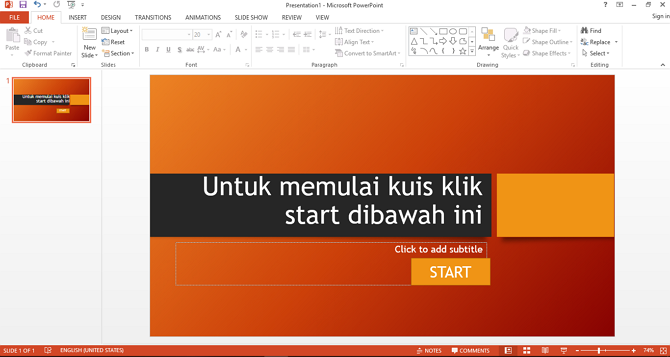
3. Potom na snímkach 2, 3, 4, atď. Urobte otázku na výber z viacerých odpovedí, ako je nasledujúci príklad: Pozri príklad na obrázku.

4. Potom na poslednej snímke vytvorte snímku, aby ste skontrolovali skóre odpovede z testu, ako príklad nasledujúceho snímky. Pozrite sa na príklad na obrázku.
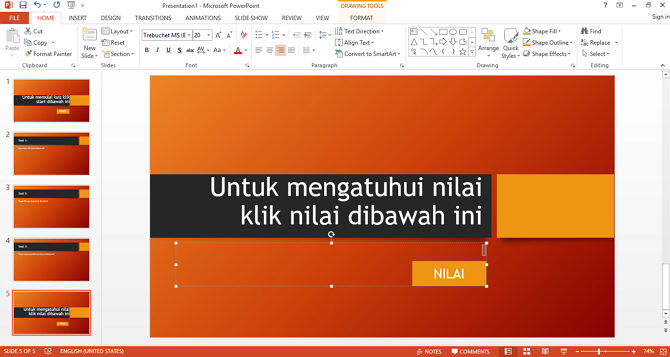
5. Ak je všetok obsah snímky hotový, stlačte alt + f11, Zobrazí sa okno Microsoft Visual Basic, Pozrite si príklad na obrázku.

6. Potom v Microsoft Visual Basic kliknite na insert potom vyberte modul, Pozrite si príklad na obrázku.

7. Pred vyplnením modulu. V programe Poznámkový blok musíte zadať malý kódovací program, tu sú programy, ktoré musíte zadať do programu Poznámkový blok:
Dim nilai As Integer
Dim konfirmasi As String
Sub mulai_kuis()
nilai = 0
ActivePresentation.SlideShowWindow.View.Next
End Sub
Sub benar()
konfirmasi = MsgBox("Yakin dengan jawaban kamu?", vbYesNo, " Cek Jawaban!")
If konfirmasi = vbYes Then
nilai = nilai + 2
ActivePresentation.SlideShowWindow.View.Next
End If
End Sub
Sub salah()
konfirmasi = MsgBox("Yakin dengan jawaban kamu?", vbYesNo, " Cek Jawaban!")
If konfirmasi = vbYes Then
ActivePresentation.SlideShowWindow.View.Next
End If
End Sub
Sub cek_skor()
MsgBox (" skor anda adalah " & nilai)
konfirmasi = MsgBox(" Ingin Mengulangi kuis? ", vbYesNo)
If konfirmasi = vbYes Then
ActivePresentation.SlideShowWindow.View.First
End If
If konfirmasi = vbNo Then
ActivePresentation.SlideShowWindow.View.Next
End If
End Sub
Po dokončení ich uložte do počítača. Pozrite si príklad na obrázku.
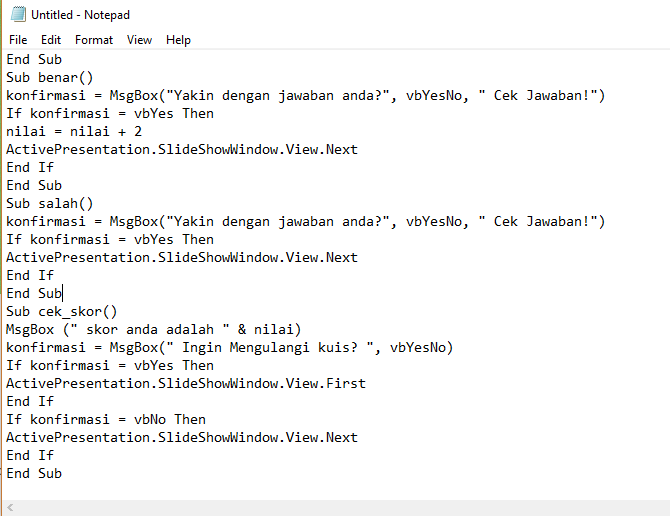
8. Potom znova otvorte program Microsoft Visual Basic a skopírujte program. Pozrite si príklad na obrázku.

9. Potom sa vráťte na položku Microsoft Power Point a potom kliknite na tlačidlo Tlačidlo Štart na snímke 1 a potom kliknite na ponuku insert a vyberte si akčné, Pozrite si príklad na obrázku.

11. Potom kliknite na Spustite makrá potom vyberte mulai_kuis, Pozrite si príklad na obrázku.
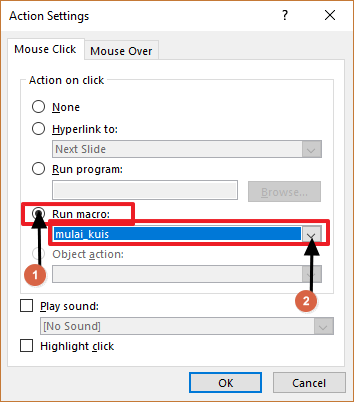
12. Potom pre otázky s výberom kvízov kliknite na tlačidlo odpovede opravte a postupujte podľa vyššie uvedeného, ale rozdiel je v výbere Spustiť makro doprava, A na tlačidle, ktorého odpoveď v položke Spustiť makro vyberte je zle.
13. A na poslednom liste, aby ste videli skóre odpovede, kliknite na tlačidlo Hodnota a urobte to ako vyššie uvedený spôsob a vyberte Spustiť na makro skóre.
14. Teraz, keď je všetko hotové, môžete vyskúšať kvíz kliknutím Prezentácia alebo stlačením F5.
15. Nakoniec uložte súbor zmenou formátu na typ Power Point Enable Tempalete, Pozrite si príklad na obrázku.

Takto môžete urobiť kvíz s výberom viacerých možnostíMicrosoft Power Point. Pri vyššie uvedených metódach používam Microsoft Power Point 2013, ak používate Power Point 2003, 2007, 2010 rovnakým spôsobom, stačí ho upraviť.
To sú všetky články na výrobu kvízov s možnosťou výberu z viacerých výberovV programe Microsoft PowerPoint môže byť tento článok užitočný a pomôže vám urobiť kvíz v službe Power Point. Môžete to skúsiť sami podľa vyššie uvedených krokov. Veľa šťastia a ďakujem!








